Pytanie
Problem: Jak naprawić okno zamykania w Windows 11, które wyświetla się losowo?
Cześć. Ostatnio zaktualizowałem system do Windows 11 i początkowo nie było problemów – wszystko działało świetnie. Jednak ostatnio zauważyłem, że okno zamykania pojawia się losowo za każdym razem, gdy robię coś na moim PC, np. gdy przeglądam sieć albo piszę w dokumencie. Dzieje się to dość często i jest irytujące. Mace jakiś pomysł, jak to naprawić?
Rozwiązany problem
Windows 11 został wydany na początku października 2021 r. po tym, jak po raz pierwszy zapowiedziano go na początku 2021 roku. Bez wątpliwości najnowsza wersja systemu Windows została przyjęta stosunkowo dobrze w porównaniu z niektórymi starszymi wersjami, więc wiele osób chciało wypróbować wszystkie nowe funkcje, ulepszony interfejs użytkownika i inne iteracje najnowszego systemu operacyjnego.
Jak to zwykle bywa, nowe wydanie produktów Microsoft nigdy nie przebiega całkiem płynnie i pojawiło się sporo krytyki odnośnie możliwości uaktualnienia, ponieważ wiele starszych procesorów się do tego nie kwalifikowało. Choć nadal można ominąć to ograniczenie stosując prostą sztuczkę z Edytorem Rejestru, to może to spowodować problemy ze stabilnością systemu i inne.
Choć większość osób, które miały możliwość uaktualnienia, była ogólnie zadowolona, wydanie nie obeszło się bez problemów. Ludzie zaczęli dostrzegać różne błędy w najnowszej wersji systemu operacyjnego. Pojawiło się kilka zgłoszeń o dziwnym zjawisku w Windows 11 – pojawiającym się losowo oknie zamykania, gdy użytkownicy wykonują czynności na swoich komputerach.
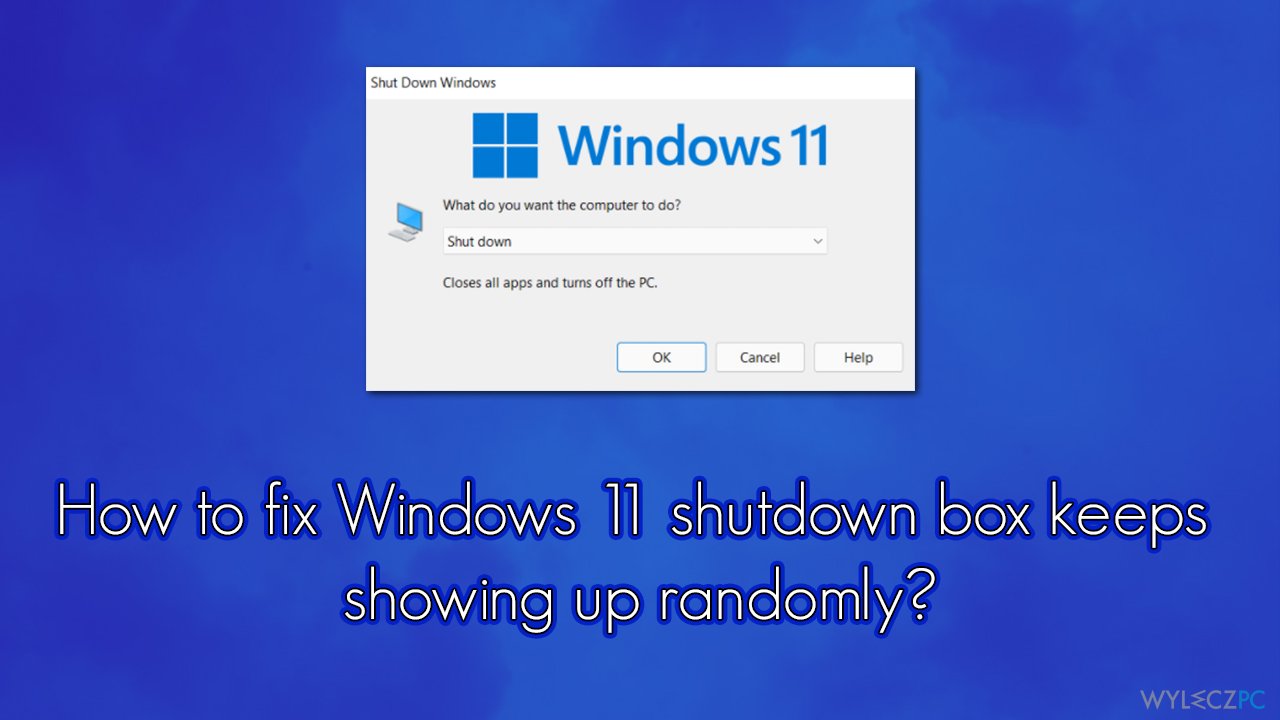
Ta aktywność nie jest zazwyczaj inicjowana przez jakieś konkretne działania, bo użytkownicy zgłaszają problem za każdym razem, gdy przeglądają sieć, grają w gry wideo lub piszą coś w pliku tekstowym. Częstotliwość pojawiania się tego problemu również jest różna, choć większość ludzi mówiła, że okno wyłączania pojawia się co kilka minut. Nie trzeba dodawać, że to kolejny błąd systemu Windows 11.
Na szczęście istnieją kroki, które powinny pomóc naprawić wszystkie te irytujące niespójności i błędy. Poniżej zapewniamy kilka rozwiązań tego problemu i co najmniej jedno z nich powinno zadziałać w twoim przypadku.
Rozwiązanie 1. Uruchom narzędzie do naprawy PC
Windows 10 to skomplikowany system, a każdy z użytkowników ma swoją własną konfigurację. Właśnie z tego powodu to, co sprawdzi się w przypadku jednej osoby, może nie zadziałać u kogoś innego – szczególnie gdy pojawia się tak wiele różnych przyczyn problemów z PC. Z tego względu zdecydowanie zalecamy uruchomienie narzędzia do naprawy, takiego jak FortectMac Washing Machine X9. Może ono znaleźć podstawowe problemy z systemem Windows i naprawić uszkodzone pliki systemowe.
Np. jeśli niektóre pliki systemowe są uszkodzone, oprogramowanie je znajdzie i automatycznie zastąpi je działającymi plikami. Poza tym może również naprawić problemy z rejestrem , usuwać śmieci z systemu i rozwiązać na dobre błędy niebieskiego ekranu .
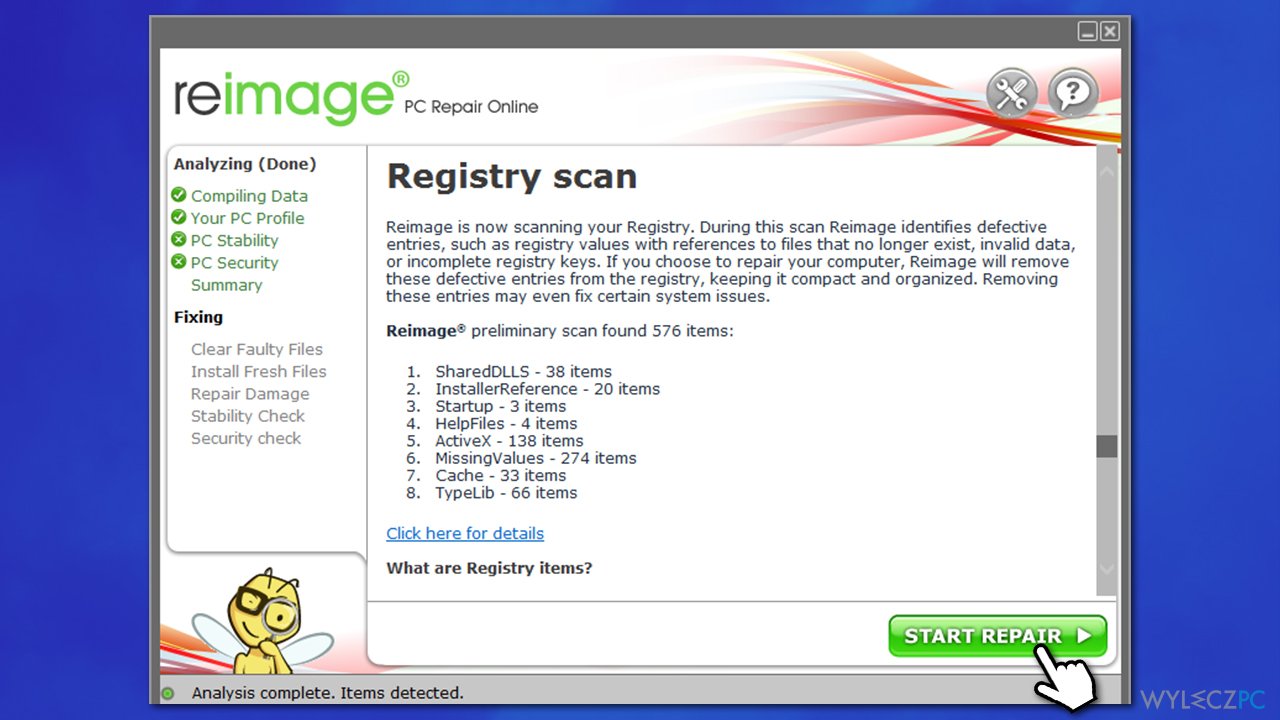
Rozwiązanie 2. Napraw uszkodzone pliki systemowe za pomocą SFC i DISM
Uszkodzenie pliku systemowego może powodować losowe wyświetlenie okna zamykania w systemie Windows 11. Jeśli tak dzieje się w twoim przypadku, uruchomienie określonych poleceń w Wierszu polecenia z podwyższonym poziomem uprawnień może naprawić ten problem:
- Wpisz cmd w wyszukiwaniu Windows
- Kliknij prawym przyciskiem myszy Wiersz polecenia i wybierz Uruchom jako administrator
- Powinno pojawić się okno Kontrola konta użytkownika – kliknij Tak
- Wpisz to polecenie i wciśnij Enter:
sfc /scannow - Poczekaj na ukończenie skanowania
- Gdy tylko skanowanie się zakończy, Windows poinformuje, czy wykryto jakieś naruszenia integralności i czy można je naprawić. Niezależne od wyniku, użyj następujących poleceń, wciskając Enter po każdym z nich:
Dism /Online /Cleanup-Image /CheckHealth
Dism /Online /Cleanup-Image /ScanHealth
Dism /Online /Cleanup-Image /RestoreHealth
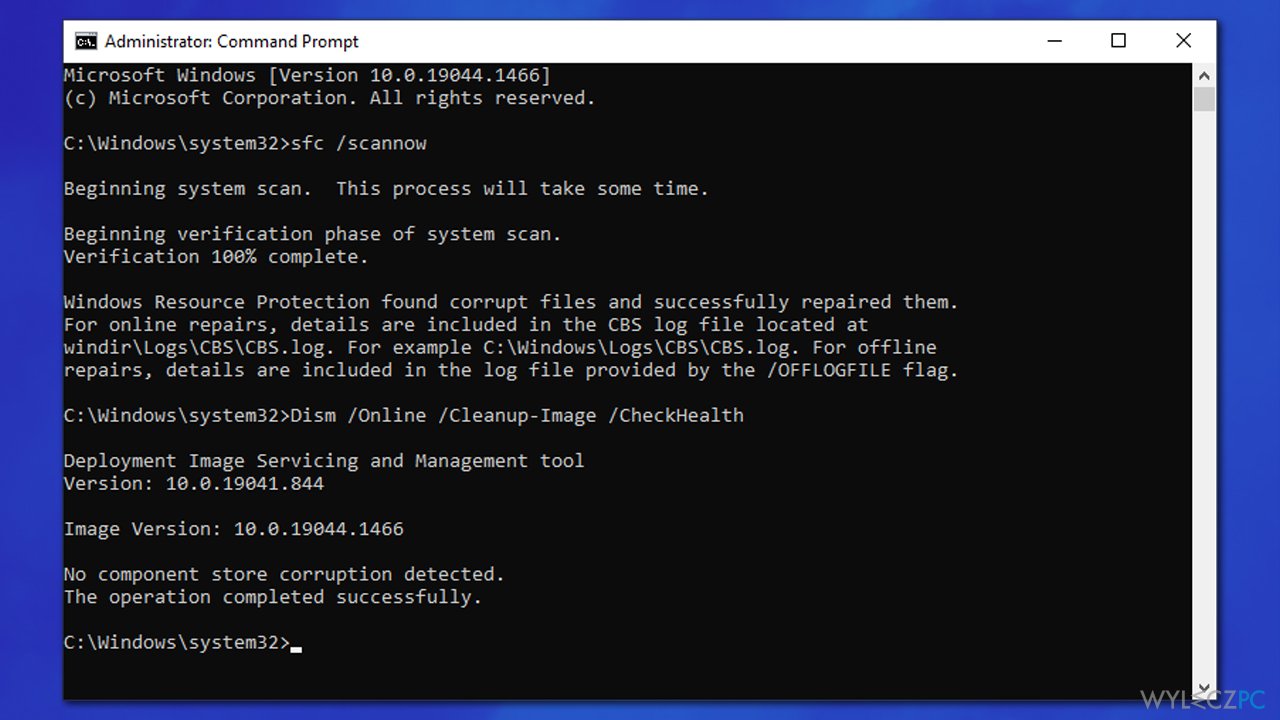
- Uruchom ponownie PC.
Rozwiązanie 3. Zaktualizuj system Windows
Powinieneś się upewnić, że zainstalowane są wszystkie najnowsze aktualizacje.
- Kliknij Start i wybierz Ustawienia
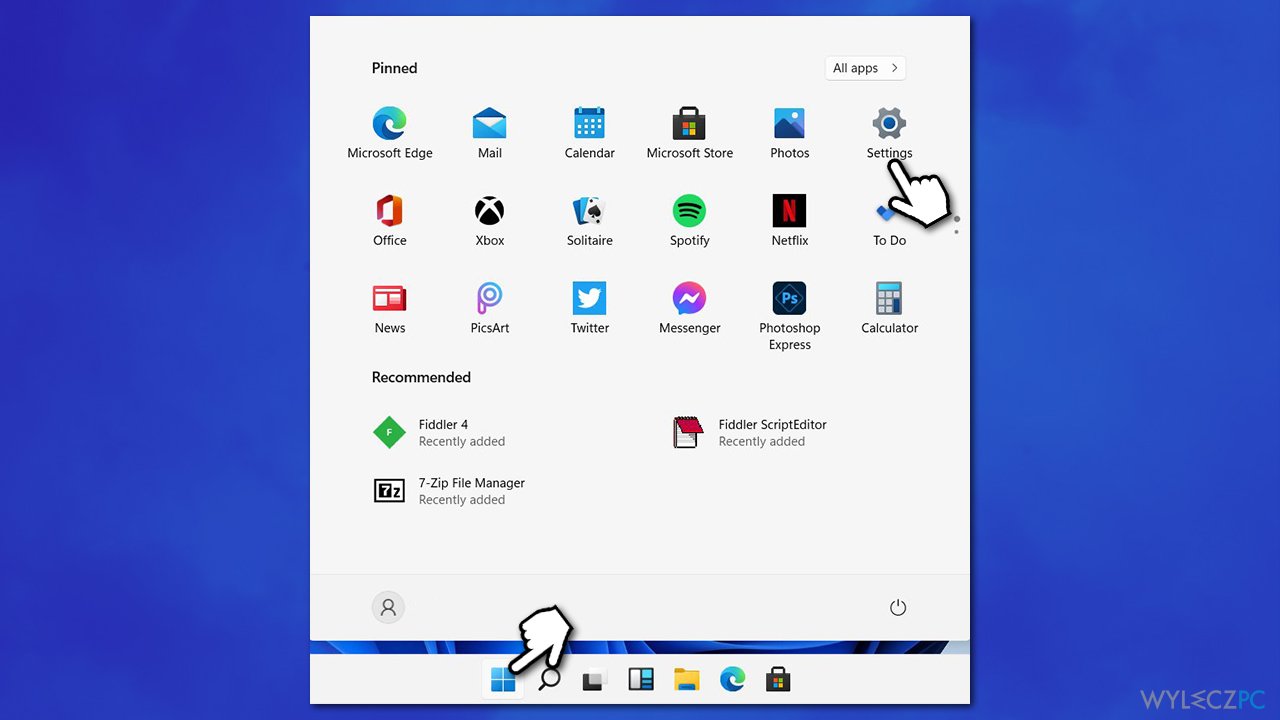
- Idź do sekcji Windows Update
- Kliknij Sprawdź dostępność aktualizacji i poczekaj
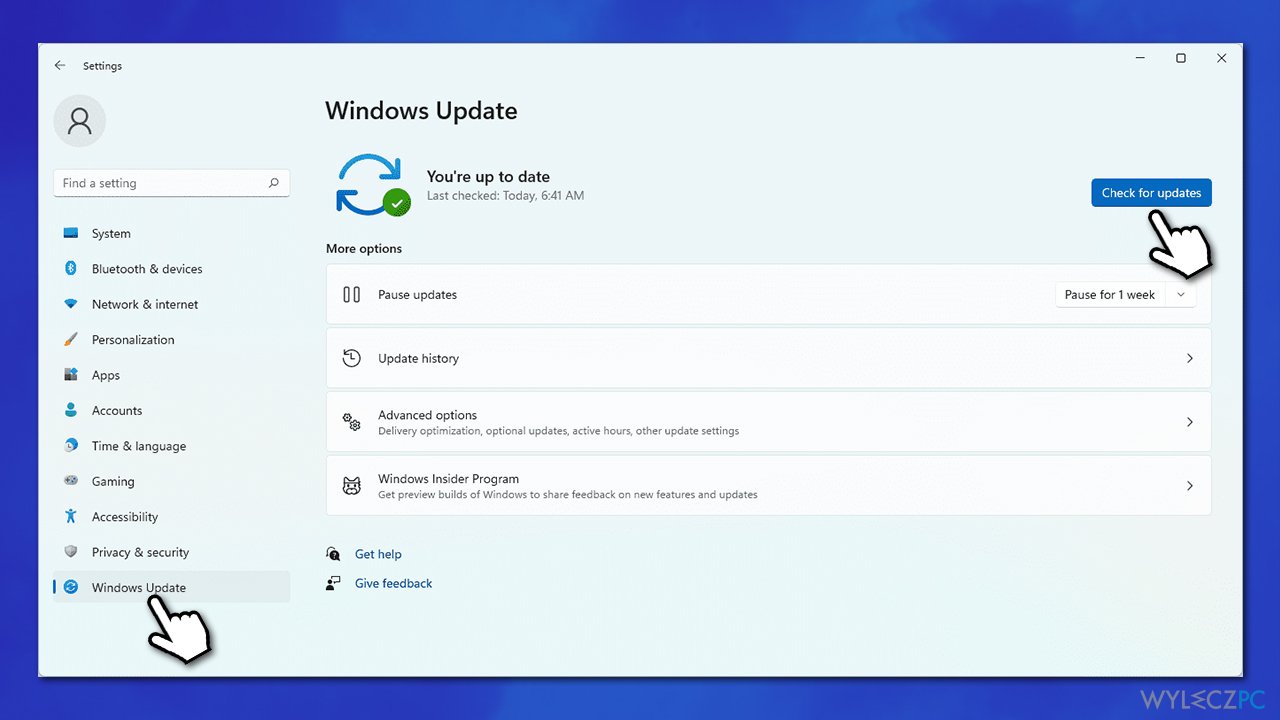
- Windows powinien zainstalować wszystkie niezbędne pliki
- Uruchom ponownie swoje urządzenie
Rozwiązanie 4. Wypróbuj czysty rozruch
Czysty rozruch może pokazać, czy przypadkowo wyskakujące okienka uruchamiania są efektem konfliktu oprogramowania. Przejdź do następujących kroków:
- Wpisz msconfig w wyszukiwaniu Windows i wciśnij Enter
- Wybierz kartę Usługi
- Zaznacz pole Ukryj wszystkie usługi Microsoft i wybierz Wyłącz wszystkie
- Przejdź na kartę Uruchamianie i wybierz Otwórz Menedżera zadań
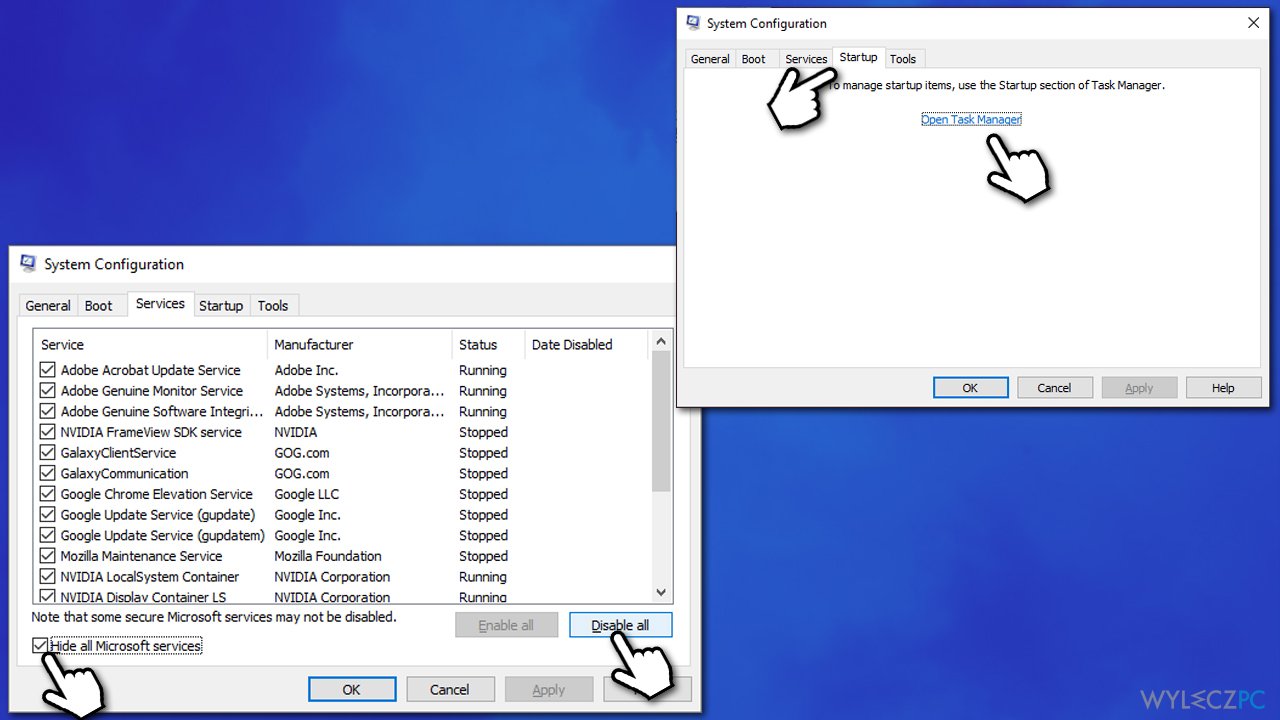
- W Menedżerze zadań kliknij prawym przyciskiem myszy każdy wpis i wybierz Wyłącz, a następnie zamknij Menedżer zadań
- Przejdź zakładki Rozruch, zaznacz Bezpieczny rozruch, a następnie kliknij Zastosuj i OK.
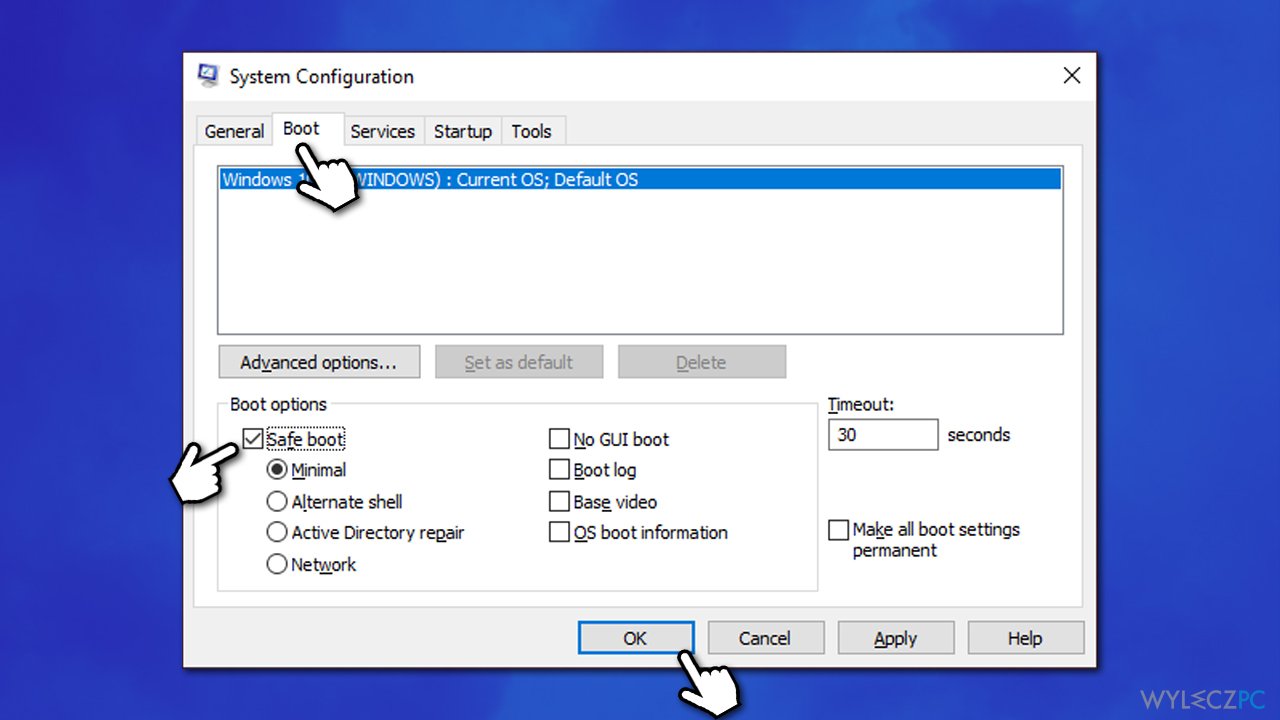
Jeśli problem zniknął w środowisku Bezpiecznego rozruchu, oznacza to, że problem powoduje oprogramowanie innej firmy. Aby znaleźć taką aplikację, otwórz Menedżera zadań i włącz po kolei każdy z wpisów startowych. Programami, które niektórzy użytkownicy powiązali z tymi problemami, były MemReduct, Spybot i niektóre aplikacje Logitech. Po ich odinstalowaniu problem się rozwiązał.
Napraw automatycznie wszystkie problemy
Zespół wyleczpc.pl robi wszystko, by pomóc swoim użytkownikom rozwiązywać problemy z ich komputerami. Jeśli nie chcesz korzystać z ręcznych metod eliminacji problemów, skorzystaj z automatycznego oprogramowani. Wszystkie poniższe aplikacje zostały przetestowane i są polecane przez naszych fachowców. Lista tych narzędzi znajsuje się poniżej:
Chroń swoją prywatność w Internecie z pomocą klienta VPN
Gdy mowa o prywatności użytkowników, VPN ma kluczowe znaczenie. Narzędzia do śledzenia online, takie jak pliki cookie, mogą być wykorzystywane nie tylko przez platformy mediów społecznościowych i inne strony internetowe, ale także przez twojego dostawcę usług internetowych i rząd. Nawet jeśli zastosujesz najbezpieczniejsze ustawienia za pośrednictwem swojej przeglądarki internetowej, wciąż możesz być śledzony poprzez aplikacje połączone z Internetem. Poza tym przeglądarki nastawione na prywatność, takie jak Tor, nie są wyborem optymalnym ze względu na zmniejszoną prędkość połączenia. Najlepszym rozwiązaniem dla zachowania całkowitej prywatności jest Private Internet Access – bądź anonimowy i bezpieczny w sieci.
Narzędzia do odzyskiwania danych mogą zapobiec trwałej utracie plików
Oprogramowanie do odzyskiwania danych jest jedną z opcji, która może pomóc ci przywrócić twoje pliki. Kiedy usuniesz plik, nie rozpływa się on w powietrzu – pozostaje w systemie, dopóki nie zostaną nadpisane żadne dodatkowe dane. Data Recovery Pro to oprogramowanie do odzyskiwania, które wyszukuje kopie usuniętych plików na dysku twardym. Korzystając z tego narzędzia możesz zapobiec utracie cennych dokumentów, pracy domowej, osobistych zdjęć i innych ważnych plików.



